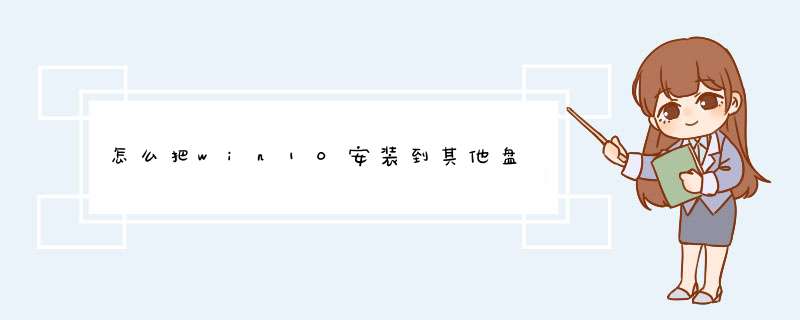
1、电脑下载小白系统重装工具然后打开。
2、接下来我们点击制作系统的制作U盘选项,我们点击开始制作就好了。
3、用U盘制作系统会将U盘的文件清空。我们要先将数据备份好。
4、启动盘制作完成之后重启电脑。
5、插上U盘开机,快速F12,在引导菜单中选择U盘,我们需要返回pe系统中继续安装。
6、安装完成之后再次重启电脑。
7、最后我们就能进入win10系统啦。
当移动硬盘无法装载,最先需要排除的是连接问题,请更换USB数据线或USB端口并再次连接,查看移动硬盘是否能正常装载。
注意:请安全d出移动硬盘,若无法找到安全d出的选项,也可以关机后再移除。
更改“访达”偏好设置
若排除USB数据线或USB端口问题,移动硬盘还是没有在桌面和“访达”中显示,可尝试进行如下设置:
打开“访达”,点击右侧顶部菜单栏的访达-偏好设置。在通用标签下,勾选“在桌面上显示这些项目“中的外置硬盘。切换到边栏菜单,勾选“位置“下的外置磁盘,如无其他问题,设置完之后,移动硬盘将会显示在桌面和访达中。
在磁盘工具中装载移动硬盘
排除了连接与设置问题之后,接下来可以进入磁盘工具中查看移动硬盘的装载情况,若已装载,那么在磁盘工具顶部菜单中会显示卸载,若未装载,则会显示装载选项。
在启动台中找到并点击磁盘工具;也可以点击访达>应用程序>实用工具,从中找到并打开磁盘工具。在左侧边栏中选中目标移动硬盘,并点击装载,正常情况下等待装载完成即可。若未能装载成功,请尝试下面在终端输入命令的方法进行装载。
1、win10下,进入控制面板-管理工具-计算机管理-磁盘管理, 在usb移动硬盘的分区上点鼠标右键,点“将分区标记为活动分区”。2、将windows10安装盘(或者iso文件直接解压,或用虚拟光驱加载)里的所有文件和文件夹直接拷贝到usb移动硬盘上里。
3、可以启动的usb硬盘安装盘制作完成,在bios里设置好usb硬盘启动后,直接启动安装程序,就这么简单。
根本不需要第3方软件,也不需要刻盘。
原理很简单,第1步就是写入启动信息的。在vista/win710激活分区,那么就是写入bootmgr,如果在xp下激活分区,就是写入ntldr。
U盘也可以做,只是拷贝小文件速度太慢。
用外接设备安装的好处就是可以随意重分区电脑里的硬盘。移动硬盘分两个区,把第一个区设成活动分区,如移动硬盘为H盘,把win10ghost文件直接ghost到移动硬盘的h盘内,然后重启计算机,设成u盘移动就行了。和硬盘安装一样。我就是这么装的现在好使在用。不过不能用360软件管家安装软件,得单独下载安装,360软件管家不支持装软件U盘上。出于安全或隐私考虑,许多用户都会有加密硬盘分区或U盘/移动硬盘的需求,那么如果你使用的是Win10系统的话,无需CnCrypt等第三方加密软件,只要Win10自带的BitLocker加密功能即可让你安全无忧!
Win10启用BitLocker加密U盘、硬盘分区
打开“此电脑”,在要启用BitLocker加密的磁盘分区上点击右键,即可看到“启用BitLocker”选项。
有的用户在U盘和移动硬盘上点击右键,没有看到“启用BitLocker”选项?如果想要对U盘/移动硬盘启用BitLocker的话,需要这样来 *** 作:
在任务栏中的Cortana(或者直接按Win后)搜索框中输入“BitLocker”,点击搜索结果中的“管理BitLocker(控制面板)”打开“控制面板\所有控制面板项\BitLocker 驱动器加密”窗口。
在“可移动数据驱动器 - BitLocker To Go”下找到你的U盘/移动硬盘,在右侧即可看到“启用BitLocker”选项。
点击“启用BitLocker”选项,首先会闪过“BitLocker正在初始化驱动器”的提示窗口,然后就会打开“BitLocker驱动器加密”窗口。
首先让你选择解锁驱动器的方式。最方便的是“使用密码解锁驱动器”,“使用智能卡解锁驱动器”更安全,但相对麻烦一些。所以普通安全需求的用户选择“使用密码解锁驱动器”即可。
点击“下一步”,会让你选择备份恢复密码的方式。建议选择“保存到Microsoft帐户”,既安全方便又不易丢失。PS: 如果日后忘记了BitLocker密码,可以使用备份的恢复密钥来解锁BitLocker。
继续点击“下一步”,提示BitLocker正在保存恢复密钥。然后会让你选择要加密的驱动器空间大小。如果在新驱动器或新电脑上设置BitLocker,则只需要加密当前使用的驱动器部分。BitLocker会在你添加新数据时对其进行自动加密。如果你在已使用的电脑或驱动器上启用BitLocker,请考虑加密整个驱动器。加密整个驱动器可确保所有数据,甚至已删除但可能仍然包含可检索信息的数据均受到保护。
继续点击“下一步”,会让你选择要使用的加密模式。如果你加密的是U盘或移动硬盘,需要在早期版本的 *** 作系统上使用;或者你安装的是WinXP/Win7/Win10双系统,则只能选择“兼容模式”。而如果你加密的是Win10单系统下的固定硬盘分区,且只在Win10 1511或更高版本上使用,则建议选择“新加密模式”,性能更好。
忘记BitLocker密码怎么办?使用恢复密钥解锁磁盘驱动器
一、将BitLocker恢复密钥保存到Microsoft帐户
如果你当时选择了保存到Microsoft帐户,那么只需在浏览器中访问“BitLocker恢复密钥”页面,即可看到上传的恢复密钥,你可以看到恢复密钥就是一组48位的字符串,并且每组恢复密钥都有一个密钥ID。
二、将BitLocker恢复密钥保存到文件
如果选择保存到文件,BitLocker恢复密钥就会被保存到一个txt文本文档中。文档名称里会有一个标识符,文本内容里的标识符需要与它一致才是正确的恢复密钥。
现在有了恢复密钥就好办了,你打开BitLocker加密的磁盘时,在d出的解锁框中点击左下方的“更多选项”,就会显示“输入恢复密钥”。点击“输入恢复密钥”会显示“输入48位恢复密钥以解锁此驱动器”输入框,并且显示有密钥ID,以防你输错密钥。输入正确的恢复密钥后点击“解锁”按钮就可以打开BitLocker加密的驱动器了。
如果你的Win10系统无法启动了,那么可以首先尝试进入WinRE恢复环境修复或恢复系统;如果修复失败,可以制作WinPE启动盘进入带有网络连接的WinPE环境,即可从Microsoft帐户取回恢复密钥解锁BitLocker了。或者你也可以把硬盘取下来挂载到其他正常的电脑上,也可以解锁BitLocker。
本文出处:>
1、桌面任意位置右键-个性化设置。
2、然后右击此电脑-管理-磁盘管理。
3、然后在需要分区的磁盘上,右键-压缩卷。
4、在d出的对话框中选择好数值,然后点击压缩。
5、压缩以后会出现一个黑色的磁盘然后右键-新加卷,一个磁盘就分好了。
还用那么费劲啊,把移动硬盘分两个区,把第一个区设成活动分区,如移动硬盘为H盘,把win10ghost文件直接ghost到移动硬盘的h盘内,然后重启计算机,设成u盘移动就行了。和硬盘安装一样。我就是这么装的现在好使在用。不过不能用360软件管家安装软件,得单独下载安装,360软件管家不支持装软件U盘上。可以使用大白菜装机软件安装在移动硬盘。
下面以大白菜装机软件为例,用移动硬盘安装win10的方法如下:
1、首先打开电脑,找到并打开大白菜装机,如下图所示:
2、打开大白菜装机后找并选择移动硬盘位置,同时点击一键制作启动U盘,如下图:
3、然后在然出的确定页面点击确定,如下图所示:
4、接着等待格式化u盘完成格式化,如下图:
5、等待结束后,在d出显示“一键制作启动U盘完成”的界面,点击是选项即可完成,如下图:
欢迎分享,转载请注明来源:内存溢出

 微信扫一扫
微信扫一扫
 支付宝扫一扫
支付宝扫一扫
评论列表(0条)